Heute werden wir uns ansehen, wie die Implementierung des EIGRP-Protokolls behoben werden kann. Dazu müssen Sie die Laborarbeiten zu diesem Thema unter
www.nwking.org/product/resources-day-51-eigrp-troubleshooter herunterladen , die unter diesem Video gezeigt werden. Anschließend werden wir gemeinsam daran arbeiten.
Wir setzen das Thema von Abschnitt 2.6 des ICND2-Kurses fort, und wie gesagt, Sie sollten auf die Website gehen und das Labor „Tag 51: EIGRP-Fehlerbehebung“ herunterladen, eine archivierte Datei für das Cisco Packet Tracer-Programm.

Ich habe die anfänglichen Einstellungen in dieser Übung bereits vorgenommen, damit wir die häufigsten Probleme bei der Protokollkonfiguration vor 3 Monaten beheben können. Seitdem hatte ich keine Zeit mehr, dieses Video-Tutorial zu beenden, daher habe ich vergessen, über welche Probleme wir sprechen.
In diesem Labor soll sichergestellt werden, dass drei Computer, PC1, PC2 und PC3, sich gegenseitig anpingen können. Mal sehen, ob das jetzt möglich ist. Ich gehe zum PC1-Befehlszeilenterminal und gebe den Befehl zum Pingen von PC2 ein: Ping 10.1.20.20. Danach erhalte ich eine Systembenachrichtigung, dass der Zielhost nicht verfügbar ist. Ähnlich verhält es sich mit dem Ping von PC3 am 10.1.30.30.
Jetzt werde ich versuchen, andere Computer von PC2 aus anzupingen. PC1 am 10.1.10.10 ist nicht wie PC3 verfügbar. Dies bedeutet, dass in der Routing-Tabelle des Routers R2 der erforderliche Eintrag fehlt.
Versuchen wir, von PC3 aus zu pingen. Wie Sie sehen können, sind PC1 und PC2 ebenfalls nicht verfügbar.
Mal sehen, warum wir keine Verbindung zwischen Computern herstellen können. Wir haben 3 Büros: in Bangalore, Boston und Paris, deren Netzwerke über das EIGRP-Protokoll miteinander verbunden sind. Beginnen wir mit der Fehlerbehebung beim R1-Router. Ich gehe zur CLI-Konsole und gebe den Befehl show ip eigrp ein, aber zuerst möchte ich sicherstellen, dass EIGRP überhaupt auf diesem Gerät konfiguriert ist. Dazu benutze ich den Show Run | beginne eigrp. Wie Sie sehen können, funktioniert das Protokoll.

Um sicherzustellen, dass das EIGRP-Protokoll auf allen drei Routern ausgeführt wird, führe ich eine ähnliche Prüfung für R2 und R3 durch. Das Protokoll funktioniert, aber Ping wird nicht bestanden.
Ich gehe in die R1-Einstellungen und gebe den Befehl show ip route ein. Wir sehen, dass der Router dank EIFRP einige Routen „gelernt“ hat, aber dies sind zusammengefasste Routen, die mit Null0 gekennzeichnet sind.

Wenn Sie sich erinnern, beginnt der Router beim automatischen Summieren von Routen, alle Routen gemäß den Einstellungen dieser Funktion zusammenzufassen. In diesem Fall fasste er den gesamten Netzwerkblock 10.0.0.0/8 zusammen, einschließlich der Routen vieler Subnetze, die nicht wirklich Teil des 10.0.0.0-Netzwerks sind.
Fast alle Netzwerkprotokolle verwenden das Null0-Konzept, um Verkehrsschleifen zu verhindern. Um Ihnen dieses Konzept verständlich zu machen, werde ich ein Beispiel geben. Angenommen, wir haben einen R1-Router, einen R2-Router und das Internet. Zwischen R1 und R2 gibt es eine Standardroute. Standardroute. Dies bedeutet, dass der erste Router, der eine bestimmte Route nicht kennt, den gesamten Datenverkehr entlang der Standardroute an R2 sendet, da er mit einem externen Netzwerk verbunden ist.
Angenommen, R1 führt eine Routensummierung durch, während zwei Netzwerke damit verbunden sind: 10.1.1.0/24 und 10.1.2.0/24. Infolgedessen sendet es die Gesamtroute 10.0.0.0/8 an den Router R2.
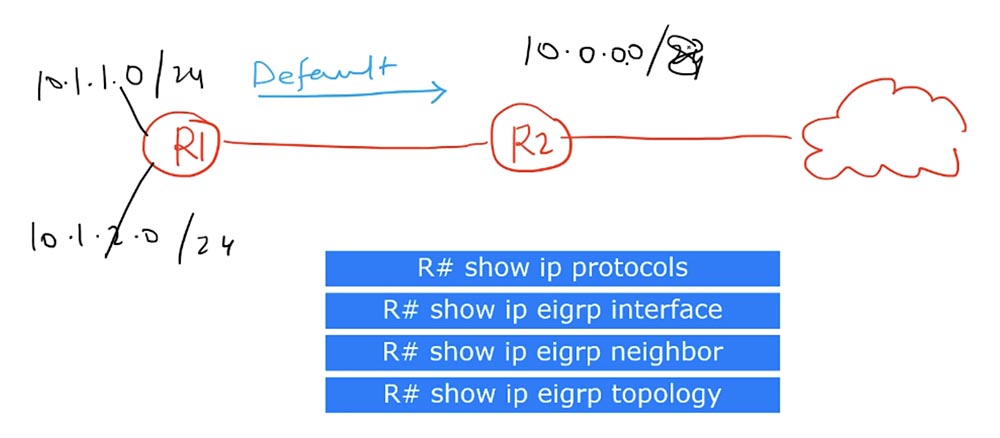
Nach dem Empfang der Nachricht des ersten Routers fügt R2 in seine Routing-Tabelle einen Datensatz ein, dass die Route zum 10.0.0.0 / 8-Netzwerk über R1 erfolgt. Angenommen, der Datenverkehr für das 10.1.3.0/24-Netzwerk kommt zum zweiten Router. Von diesem Eintrag geleitet, leitet R2 diesen Verkehr an R1 weiter.
Nachdem der R1-Router Datenverkehr für das 10.1.3.0-Netzwerk empfangen hat, findet er ihn nicht in seiner Routing-Tabelle. Da er jedoch eine Standardroute zu R2 hat, auf der der gesamte unbekannte Datenverkehr adressiert werden soll, sendet er die empfangene Nachricht an den R2-Router zurück. R2 sendet es erneut an R1 und wir erhalten eine Verkehrsschleife, die fortgesetzt wird, bis der TTL-Paketlebensdauerzähler 0 erreicht.

Eine durch Summieren von Routen erstellte Routing-Schleife ist ein Problem, das jeder Router im automatischen Summierungsmodus mit Null0 löst. Wenn also Null0 in der Routing-Tabelle vorhanden ist, dient dies als Beweis für die automatische oder manuelle Routensummierung.
Daher verstehe ich, dass R1 eine Routenzusammenfassung verwendet, da es die Null0-Pseudoschnittstelle verwendet, die keinen Verkehr akzeptiert oder umleitet, um eine Schleife zu verhindern. Es verhält sich wie ein "Schwarzes Loch", in dem der an alle Adressen des 10.0.0.0 / 8-Blocks adressierte Datenverkehr mit Ausnahme der in der Routing-Tabelle genannten Adressen bestimmter Subnetze verschwindet. In unserem Fall sind dies die Netzwerke 10.1.10.0/24 und 10.1.10.1/32. Gleichzeitig wird der Verkehr für diese Subnetze über die entsprechenden Schnittstellen geleitet, und der Verkehr für die verbleibenden Adressen von Block 10.0.0.0/8 wird an Null0 gesendet.
Einfach ausgedrückt, wenn für ein Netzwerk keine spezielle Route in der Routing-Tabelle vorhanden ist, werden an sie adressierte Pakete an den Speicherauszug an das „Schwarze Loch“ Null0 gesendet, das als „Killer“ des Datenverkehrs fungiert. Auf diese Weise funktioniert der Mechanismus zum Verhindern von Verkehrsschleifen in dynamischen Routing-Protokollen.
Gegenwärtig kann ich nicht sagen, dass die Summierung von Routen der Grund dafür ist, dass Computer sich nicht gegenseitig anpingen können, aber wir müssen bedenken, dass wir hier eine Art Summierung haben.
Ich habe nicht gesehen, dass wir eine Nachbarschaft haben, da die Tabelle keine Routen zu benachbarten Geräten enthält. Gehen wir in die R2-Einstellungen und geben den Befehl show ip route ein. Wir sehen, dass R2 keine Routensummierung durchführt. Weil die Tabelle keine Null0-Schnittstelle hat.
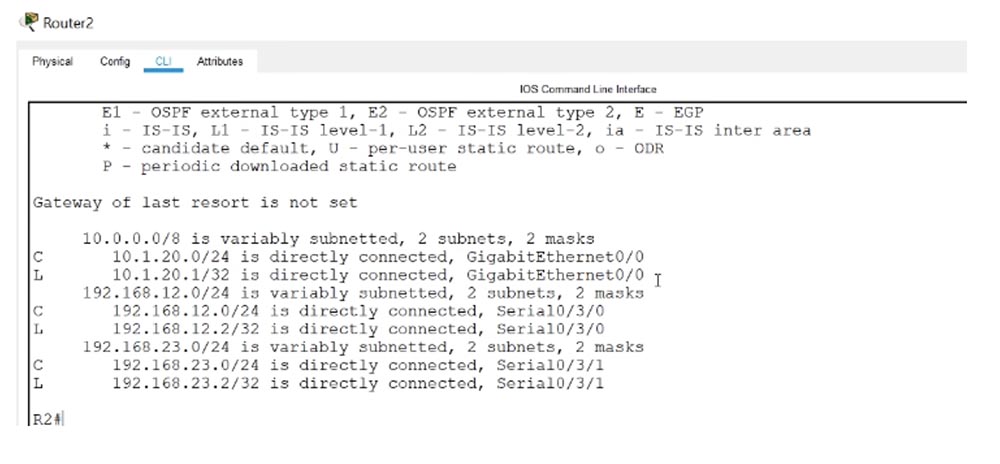
Ich benutze den gleichen Befehl für R3 und sehe, dass auch hier eine Art von Summation verwendet wird, da Null0 in der Tabelle vorhanden ist.
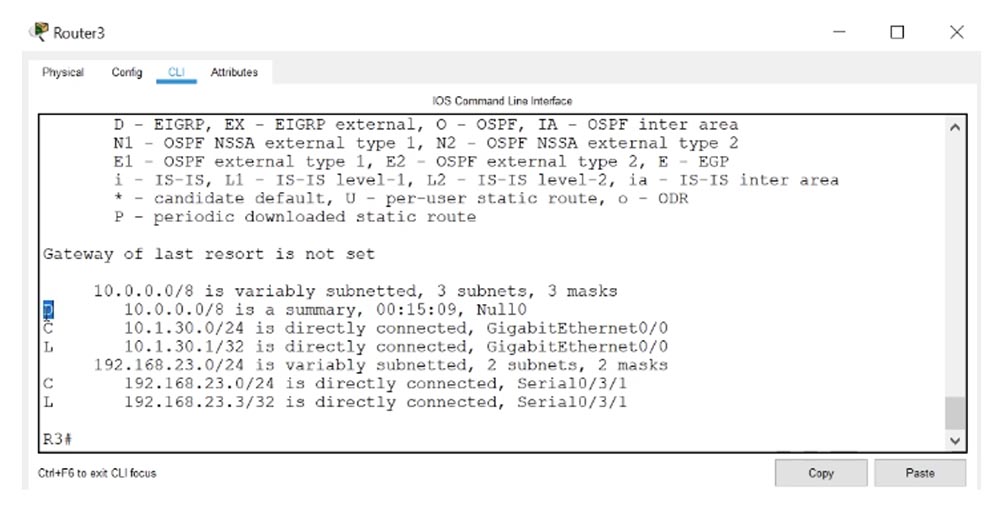
Da die Verbindungen zwischen den Netzwerken von drei Büros im Schaltplan rot angezeigt werden, können wir auf Probleme schließen. Wenn Sie den Befehl show ip eigrp interfaces verwenden, um R3 aufzufordern, den Status der Schnittstellen mithilfe des EIGRP-Protokolls anzuzeigen, werden die GigabitEthernet0 / 0-Schnittstelle und die serielle Schnittstelle Se0 / 3/0 angezeigt, an die der R2-Router angeschlossen ist.

Ich gebe den Befehl show ip interface brief ein und wir sehen, dass Se0 / 3/0 ausgeschaltet und im Down-Zustand ist und es keine Probleme mit dem PC3 gibt, der eine Verbindung zu diesem Router herstellt.
Jetzt werde ich den gleichen Befehl in den Einstellungen des R1-Routers eingeben - es gibt hier eine ähnliche Situation, dh die Se0 / 3/0-Schnittstelle, die R1 und R3 verbindet, ist ebenfalls deaktiviert. Vielleicht ist dies der Grund für die Unmöglichkeit, Computer zu pingen.
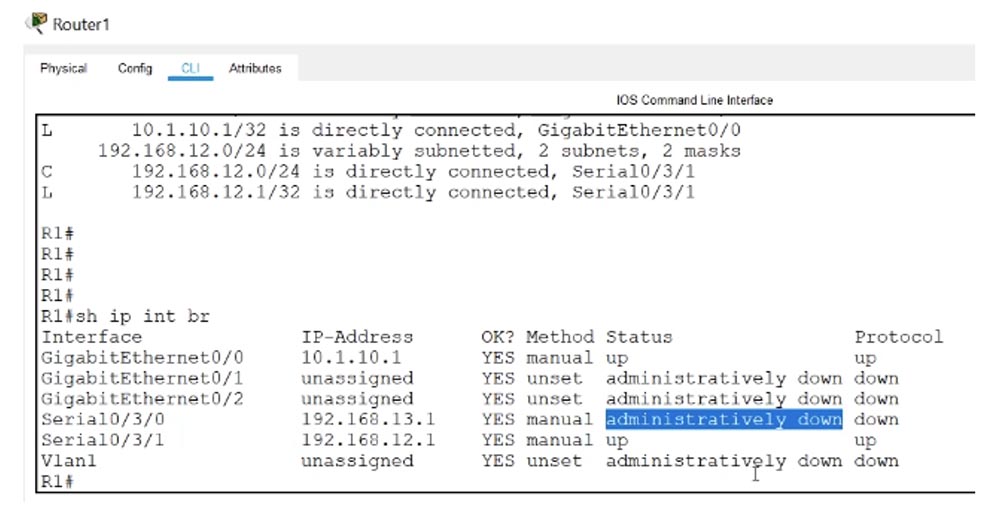
Wir werden versuchen, dieses Problem zu lösen. Technisch gesehen sollten sich gemäß unserer Topologie Nachbarbeziehungen zwischen den Routern R1 und R3 bilden.

Dies ist nicht geschehen, da auf logischer Ebene die Router nicht verbunden sind, da sich die entsprechenden seriellen Schnittstellen in einem administrativ ausgefallenen Zustand befinden. Es kann sein, dass jemand fälschlicherweise den Befehl zum Herunterfahren oder ähnliches verwendet hat, aber wir sollten uns nicht um die Ursache dieses Problems kümmern, wir müssen es nur beheben. Daher gebe ich in den Einstellungen des R1-Routers nacheinander die Befehle config t (erminal), int (erface) se0 / 3/0 und no shut (down) ein. Ich habe diese Schnittstelle eingeschaltet und jetzt beginnt das System, sie zu konfigurieren. Wir sehen, dass alles gut gegangen ist - wir haben eine Aufzeichnung, dass mit dem Gerät 192.168.13.3 eine neue Nachbarschaft eingerichtet wurde. Als nächstes gebe ich den Befehl show ip eigrp interfaces ein und stelle sicher, dass alle 3 Schnittstellen jetzt auf R1 aktiviert sind.
Der Befehl show ip eigrp neighbours zeigt, dass die se0 / 3/0-Schnittstelle, mit der das 192.168.13.3-Netzwerk verbunden ist, mit einem Nachbarn verbunden ist.

Warum wurde die Nachbarschaft zwischen den Routern R1 und R2 nicht hergestellt? Wir sehen, dass EIGRP auf allen R1-Schnittstellen gestartet wird, einschließlich der Se0 / 3/1-Schnittstelle, mit der R2 verbunden ist, aber der R1-Router seinen Nachbarn nicht sieht. Verwenden Sie den Befehl show ip protocols test, mit dem alle auf diesem Gerät ausgeführten Netzwerkprotokolle angezeigt werden. Ich gebe den gleichen Befehl in die R2-Konsole ein und jetzt haben wir die Möglichkeit, die Informationen in beiden Einstellungsfenstern zu vergleichen.

Im ersten Fall funktionieren eigrp-1 und AS1, im zweiten Fall eigrp-10 und AS10. Wir wissen, dass ASs übereinstimmen müssen, um eine Nachbarschaft aufzubauen, daher liegt die Ursache des Problems genau darin. Der zweite Grund für die Unmöglichkeit, eine Nachbarschaft zu gründen, können unterschiedliche Werte der Koeffizienten der Metrik K sein, aber in unserem Land stimmen sie überein. Im CCNA-Kurs müssen Sie keine Probleme mit diesen Koeffizienten lösen. Denken Sie jedoch daran, dass sie übereinstimmen müssen, da sonst keine Nachbarschaft zwischen Routern hergestellt werden kann.
Ebenso müssen Gerätekennwörter übereinstimmen, wenn die Authentifizierungseinstellung verwendet wurde. Die Authentifizierung ist auch nicht Teil Ihres CCNA-Kurses. Denken Sie also an diese Regel.
Wir sehen einen weiteren Unterschied: Der R1-Router verwendet die automatische Routensummierung, während R2 diese Funktion deaktiviert hat. Möglicherweise kann dies zu einem gewissen Grad zu Problemen führen, aber in diesem Fall wirkt sich die Summe nicht auf den Aufbau nachbarschaftlicher Beziehungen aus.
Ich denke, dass in den Parametern des Routers R3 auch eigrp-1 vorhanden sein wird, da sie eine Nachbarschaft gegründet haben. Da die Ursache des Problems der Eigrp-10 des R2-Routers ist, versuchen wir, diese Einstellung in Eigrp-1 zu ändern. Dazu gebe ich den Befehl show run | in die R2-Konsole ein Starten Sie eigrp und kopieren Sie die Parameter der Netzwerkrouten Routing for Networks.
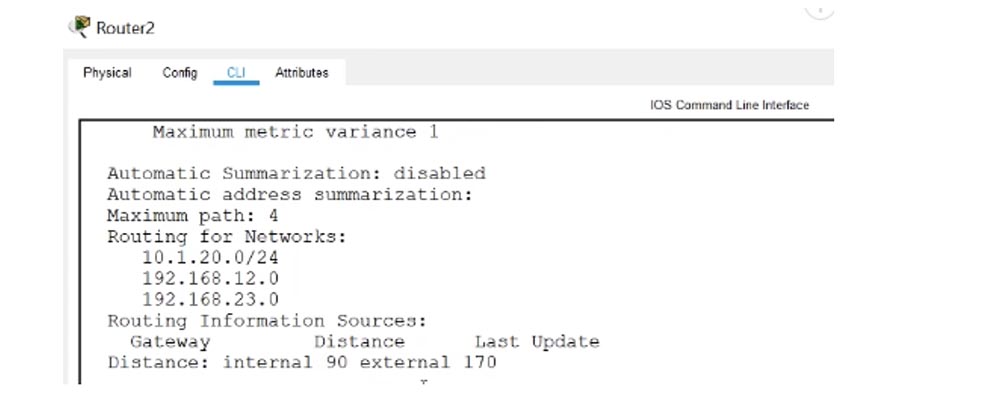
Als Nächstes rufe ich den globalen Konfigurationsmodus auf, gebe den Befehl no router eigrp 10 ein und verwende dann den Befehl router eigrp 1. Danach füge ich die 3 oben kopierten Zeilen der Routing for Networks-Parameter ein. Wie Sie sehen, haben wir sofort nachbarschaftliche Beziehungen zum Gerät 192.168.23.3 hergestellt, das mit der Serial0 / 3/1-Schnittstelle verbunden ist.
Ich gebe den Befehl show ip eigrp neighbours ein und sehe, dass R2 jetzt zwei Nachbarn hat - einen R1-Router mit einer Adresse von 192.168.12.1 und einen R3-Router mit einer Adresse von 192.168.23.3.
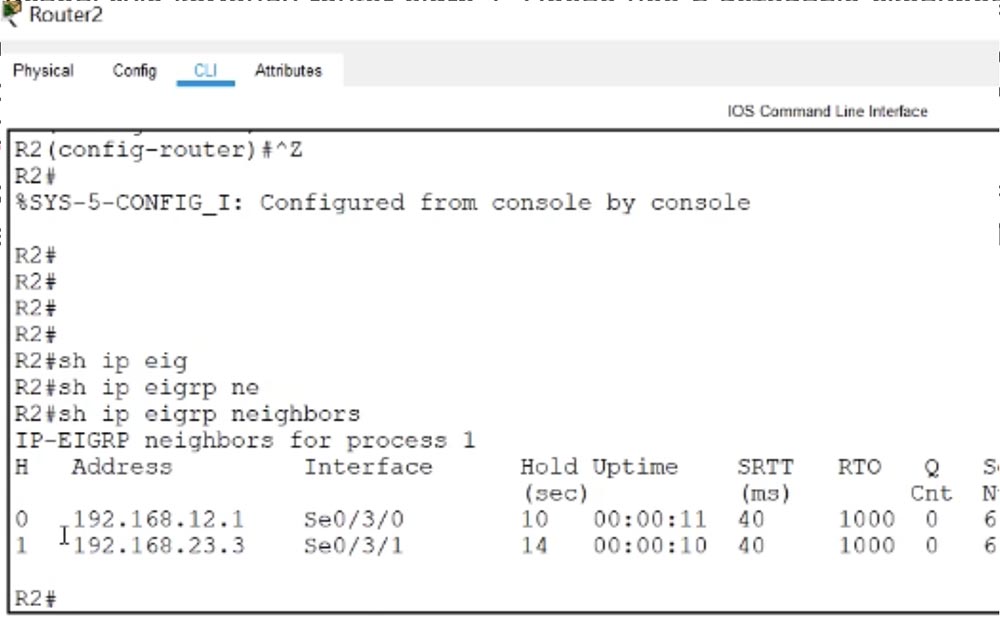
Nachdem ich einen ähnlichen Befehl in die R1-Konsole eingegeben habe, sehe ich, dass er auch einen neuen Nachbarn hat - den R2-Router, der an die serielle Schnittstelle Se0 / 3/1 angeschlossen ist.

Mal sehen, was jetzt passiert ist, da diese Router eine Nachbarschaft eingerichtet haben.
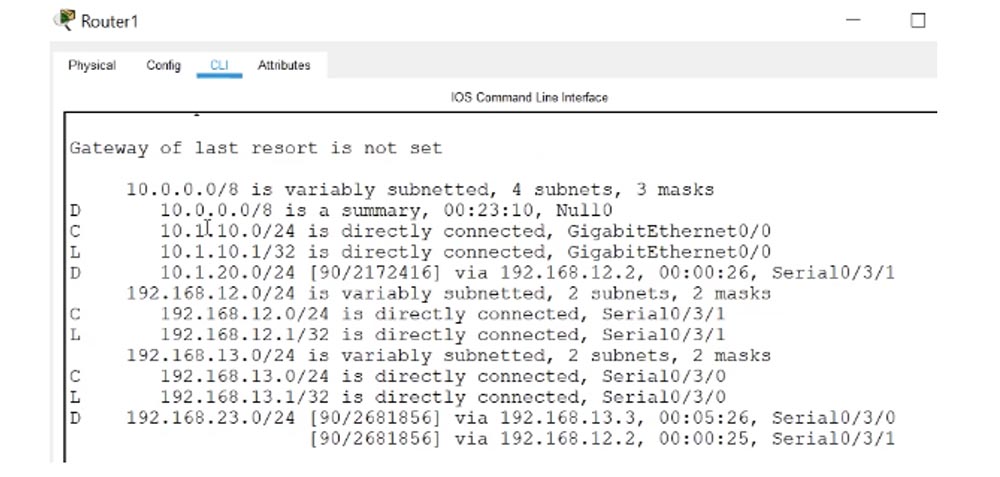
Der Befehl show ip route zeigt an, dass die Netzwerke 10.1.10.0/24 und 10.1.20.0/24 mit dem R1-Router verbunden sind. Wo befindet sich jedoch das Netzwerk 10.1.30.0/24? Eine ähnliche Situation wird beim R2-Router beobachtet - er sieht nur das 10.1.20.0/24-Netzwerk, dh er selbst bemerkt das zehnte und dreißigste Netzwerk nicht. Der Grund dafür ist, dass die automatische Summierung von Routen ein Problem für uns darstellt.
In der R2-Konsole können Sie dies als Ergebnis der automatischen Summierung über die Schnittstellen 192.168.12.1 sehen. und 192.168.23.3 Lastausgleich für das Netzwerk 10.0.0.0/8.
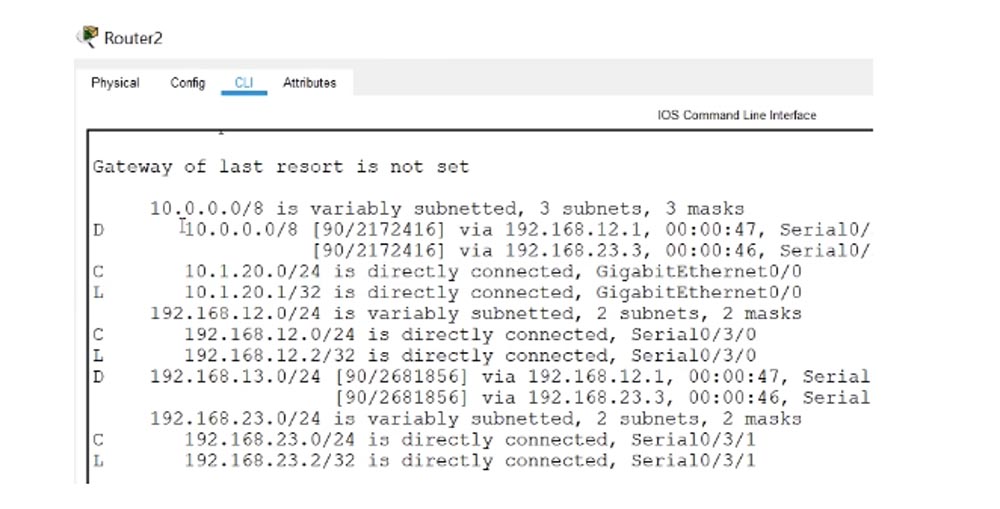
Die automatische Zusammenfassung erfolgt im Abschnitt R1-R2, dies ist das Subnetz 192.168.12.1, und im Abschnitt R2-R3 ist dies das Subnetz 192.168.23.3.

Im Lastausgleichsmodus passieren sehr interessante Dinge. Gehen wir zum PC2-Befehlszeilenterminal und geben den Befehl ping 10.1.10.10 ein. Das heißt, wir werden den PC1-Computer anpingen. Wir sehen, dass wir zuerst eine Antwort vom 10.1.10.1 erhalten, gefolgt von einer Nachricht, dass der Host unter 192.168.23.3 nicht verfügbar ist.

Dies zeigt, wie der Lastausgleich funktioniert: Der R2-Router sendet ein Ping-Paket auf dem R2-R1-Kanal, das zweite Paket auf dem R1-R3-Kanal usw. Der Router R1 empfängt die Anforderung und sendet eine Antwort, und der Router R3, der das an 10.1.10.10 adressierte Paket empfangen hat, hat keine Ahnung, was das Ziel ist, da es nicht in der Routing-Tabelle enthalten ist.
Ich gehe in die R3-Einstellungen und gebe den Befehl show ip route ein. Wir sehen, dass der Router nichts über 10.1.10.10 weiß, aber die Gesamtroute 10.0.0.0/8 mit der Null0-Schnittstelle verwendet.

Somit wird der gesamte an das Gerät adressierte Datenverkehr, dessen Adresse im Adressblock 10.0.0.0/8 vorhanden ist, dessen Route jedoch nicht in der Routing-Tabelle beschrieben ist, an den "Null0-Dump" gesendet, um eine Schleife zu verhindern.
Eine ähnliche Situation tritt auf, wenn ein PC3-Computer um 10.1.30.30 pingt - die Kommunikation mit ihm hergestellt wird und ein Ping über die Schnittstelle 192.168.12.1 erfolgt, dh das Paket an PC1 wird nicht mit der Meldung "Zielhost ist nicht verfügbar" weitergeleitet.

Wir waren also davon überzeugt, dass die automatische Summierung der Routen wirklich Probleme für uns verursachte. Kehren wir daher zu den Einstellungen von R1 zurück und brechen alle automatischen Summierungen ab. Dazu gebe ich nacheinander die Befehle config t, router eigrp 1 und no auto-summary ein. Ich mache das gleiche für den R3-Router.
Mal sehen, was daraus wurde. Wir gehen zum PC2-Befehlszeilenterminal und geben den Befehl ping 10.1.10.10 ein. Wie Sie sehen können, war der Ping von PC1 erfolgreich. Ebenso können wir den PC3-Computer problemlos um 10.1.30.30 anpingen.
Wir gehen in die R2-Konsole und geben den Befehl show ip route ein. Wir sehen, dass jetzt in der Routing-Tabelle Einträge für Routen für alle Subnetze 10.1.10.0/24, 10.1.20.0/24 und 10.1.30.0/24, die vom EIGRP-Protokoll angekündigt wurden, erschienen sind. Jetzt weiß der Router, wie er alle Subnetze kontaktiert.
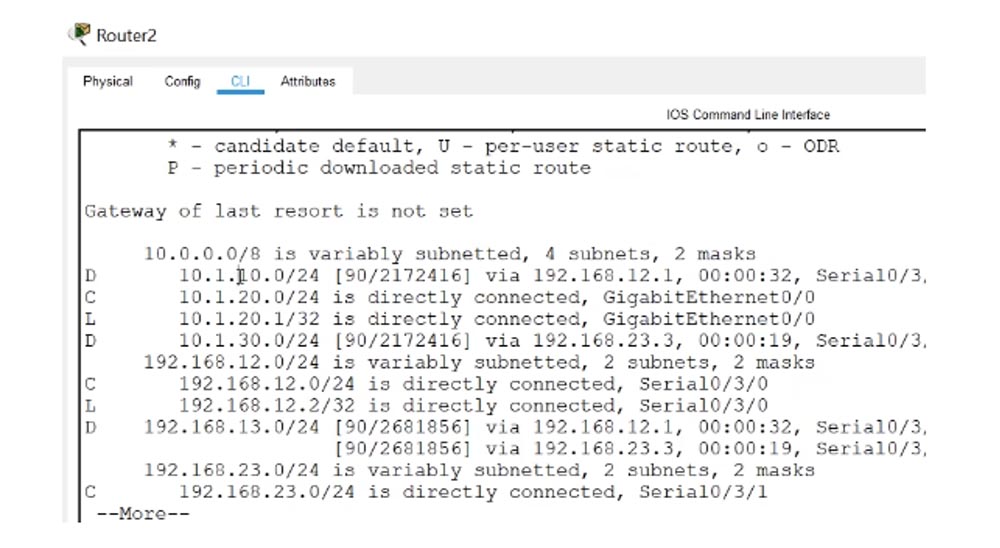
Jetzt sollten sich alle Geräte problemlos gegenseitig anpingen. Wir sehen, dass PC3 PC2 am 10.1.20.20 und PC1 am 10.1.10.10 erfolgreich pingt. Ähnlich verhält es sich mit PC1 beim Ping von PC2 und PC3. Wie Sie sehen können, ist alles sehr einfach. Kehren wir mit Testbefehlen zur Folie zurück, die zur Fehlerbehebung bei der EIGRP-Konfiguration verwendet werden sollten.

Das erste, was Sie bei der Fehlerbehebung tun sollten, ist, den physischen Zustand der Verbindungen zu überprüfen, um sicherzustellen, dass alle Switches und Router eingeschaltet und funktionsfähig sind. Wenn das Problem dadurch nicht behoben wird, verwenden Sie den Befehl show ip protocols. Auf diese Weise können Sie feststellen, welche Protokolle auf dem Gerät ausgeführt werden und welche Einstellungen für deren Einstellungen vorgenommen wurden. Dieses Team hat uns geholfen, die Diskrepanz zwischen Eigrp 1 und Eigrp 10 zu erkennen und dieses Problem zu beheben. Als Nächstes müssen Sie die Schnittstelle show ip eigrp, show ip eigrp neighbour und Befehle konsistent verwenden, um die Schnittstellentabelle, die Nachbartabelle und die Topologietabelle anzuzeigen.
Mit dem Befehl show ip eigrp interface können Sie sehen, welche Schnittstellen funktionieren. Überprüfen Sie dies am Beispiel des R1-Routers. Sie sehen, dass zwei serielle Schnittstellen Nachbarn haben.

Mit dem Befehl show ip eigrp neighbour können wir sehen, was diese Nachbarn sind.

Der Befehl show ip eigrp topology liefert FD-Informationen und andere Topologieparameter für das gesamte Netzwerk.
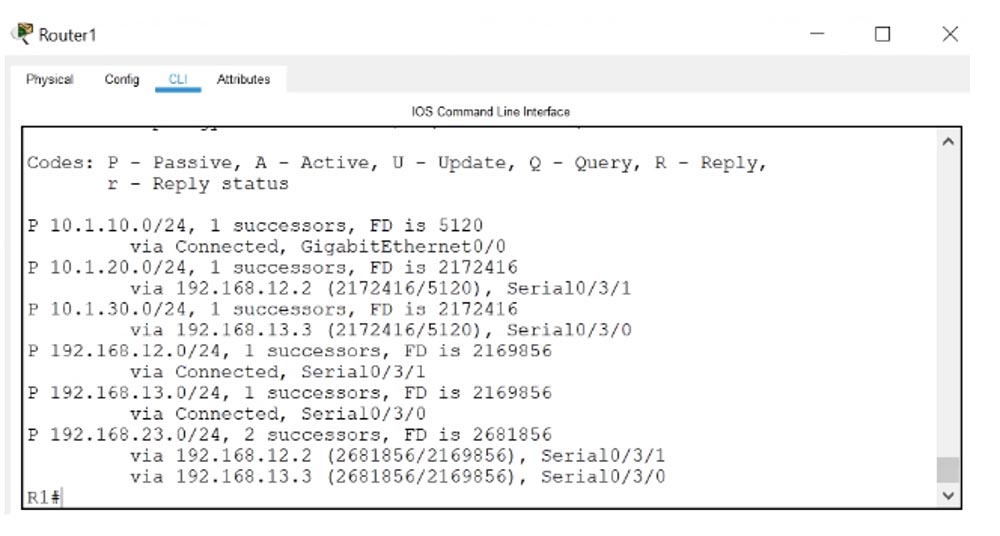
Denken Sie daran, dass es vor der Verwendung dieser Befehle ratsam ist, den physischen Status von Netzwerkgeräten zu überprüfen und nicht zu vergessen, dass die Null0-Schnittstelle dazu dient, Verkehrsschleifen beim Summieren von Routen zu verhindern. Das automatische Summieren an sich verursacht keine Probleme, aber Sie sollten wissen, dass es in einigen Fällen dazu in der Lage ist.
Vielen Dank für Ihren Aufenthalt bei uns. Gefällt dir unser Artikel? Möchten Sie weitere interessante Materialien sehen? Unterstützen Sie uns, indem Sie eine Bestellung
aufgeben oder Ihren Freunden empfehlen, einen
Rabatt von 30% für Habr-Benutzer auf ein einzigartiges Analogon von Einstiegsservern, das wir für Sie erfunden haben: Die ganze Wahrheit über VPS (KVM) E5-2650 v4 (6 Kerne) 10 GB DDR4 240 GB SSD 1 Gbit / s von $ 20 oder wie teilt man den Server? (Optionen sind mit RAID1 und RAID10, bis zu 24 Kernen und bis zu 40 GB DDR4 verfügbar).
Dell R730xd 2 mal günstiger? Nur wir haben
2 x Intel TetraDeca-Core Xeon 2x E5-2697v3 2,6 GHz 14C 64 GB DDR4 4 x 960 GB SSD 1 Gbit / s 100 TV von 199 US-Dollar in den Niederlanden! Dell R420 - 2x E5-2430 2,2 GHz 6C 128 GB DDR3 2x960 GB SSD 1 Gbit / s 100 TB - ab 99 US-Dollar! Lesen Sie mehr über
den Aufbau eines Infrastrukturgebäudes. Klasse mit Dell R730xd E5-2650 v4 Servern für 9.000 Euro für einen Cent?